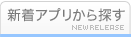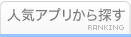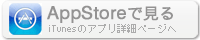CatchAppNews - キャッチアップニュース
今回は、Web上の動画や画像、さまざまなファイルをダウンロードできる便利なアプリ「Clipbox」をご紹介します。
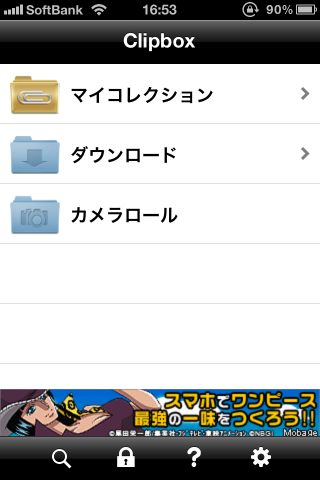 起動すると、この画面。
起動すると、この画面。
まずは何か落としてみましょう。ってことで「ダウンロード」をタップ。

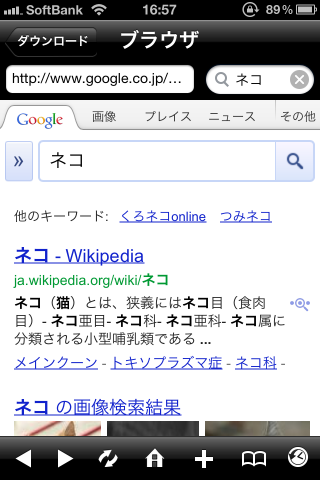 キーワードなどで検索して探す場合は「ブラウザ」を、落としたいファイルのURLが分かっている場合は「URL」を開きます。
キーワードなどで検索して探す場合は「ブラウザ」を、落としたいファイルのURLが分かっている場合は「URL」を開きます。
今回は「ブラウザ」でネコの動画を探すことにします。「ブラウザ」を開いて、検索窓に「ネコ」と入れて検索。そして画像検索結果をポチッと。

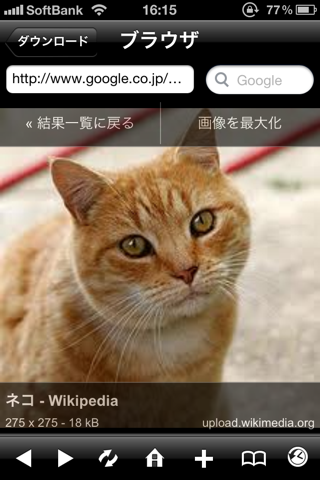
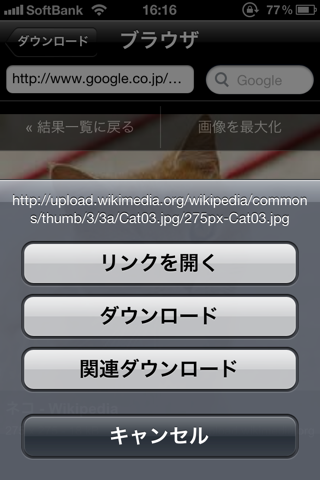 おぉ、ネコだらけ!気になるネコを開いて「画像を最大化」をタップ。すると、何やら選択を迫られます。
おぉ、ネコだらけ!気になるネコを開いて「画像を最大化」をタップ。すると、何やら選択を迫られます。
「リンクを開く」にすると、そのまま画像を開いてくれます。
「ダウンロード」はこの画像をiPhoneにダウンロードしてくれます。
「関連ダウンロード」は、ページ内に複数の画像ファイルへの直接リンクがある場合、全てをまとめてダウンロードできます。
今回は「ダウンロード」を選択します。
(※なお、Google画像検索の場合、リンク先によってはここで「ダウンロード」を選択しても上手くいかない場合があります。その場合はいったん「リンクを開く」で画像を開いて、その画像を長押しすると同じメニューが出るので、そこで「ダウンロード」にしてみてください。)
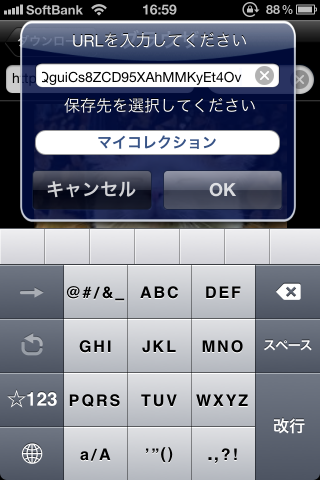

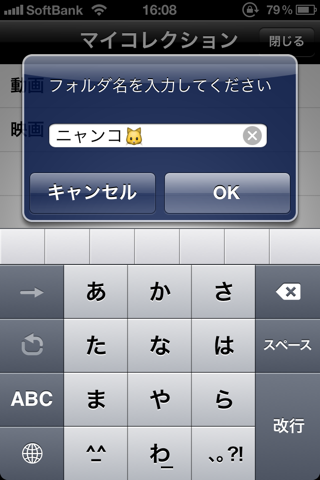 保存先を聞かれるので、選択します。「フォルダ作成」から新しくフォルダの作成もできます。
保存先を聞かれるので、選択します。「フォルダ作成」から新しくフォルダの作成もできます。
 ダウンロードを開始すると、ダウンロード画面に戻り、進行状況が表示されます。
ダウンロードを開始すると、ダウンロード画面に戻り、進行状況が表示されます。
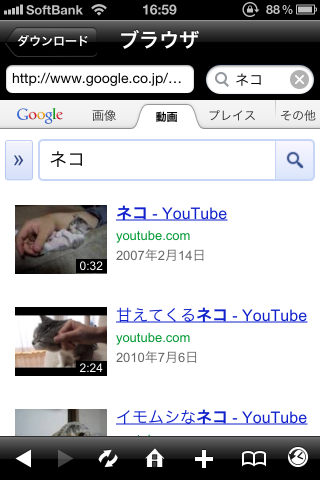
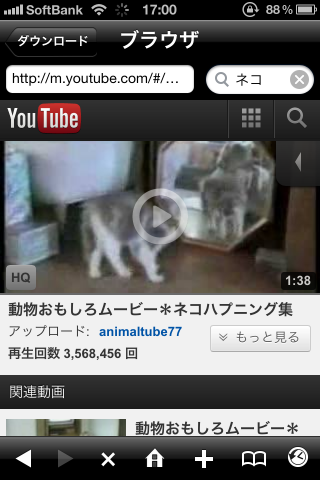 次はYouTubeの動画にチャレンジ。ブラウザで動画検索して、検索結果からYoutubeの動画を開きます。
次はYouTubeの動画にチャレンジ。ブラウザで動画検索して、検索結果からYoutubeの動画を開きます。

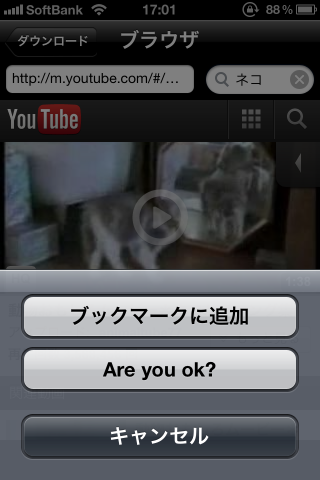
 ダウンロードしたい場合は画面下部のバーから「+」をタップ→「Are You OK?」→「Really?」→保存先選択してOK。で、ダウンロード開始となります。
ダウンロードしたい場合は画面下部のバーから「+」をタップ→「Are You OK?」→「Really?」→保存先選択してOK。で、ダウンロード開始となります。
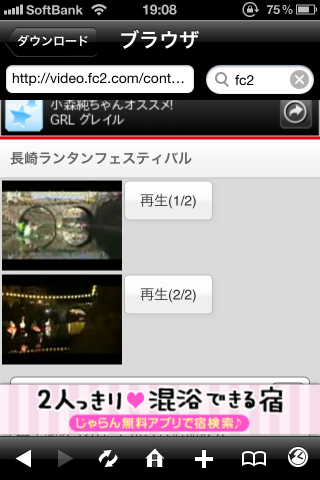

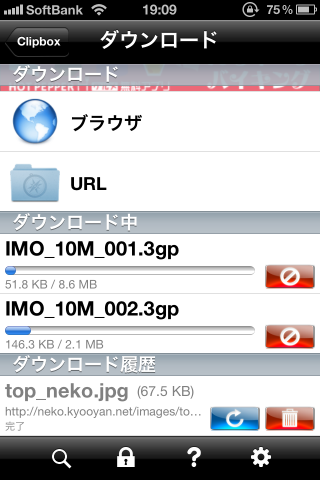 ちなみにFC2動画のサイトなどでは再生ボタンを押せば、「リンクを開く」「ダウンロード」「関連ダウンロード」の選択ボタンが出ます。
ちなみにFC2動画のサイトなどでは再生ボタンを押せば、「リンクを開く」「ダウンロード」「関連ダウンロード」の選択ボタンが出ます。
また、「関連ダウンロード」を選択すると、そのページ内にリンクがある動画の続きも同時にダウンロードされます。
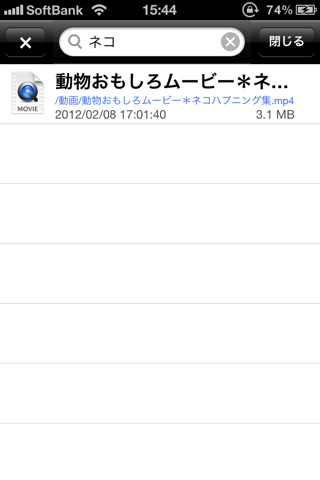
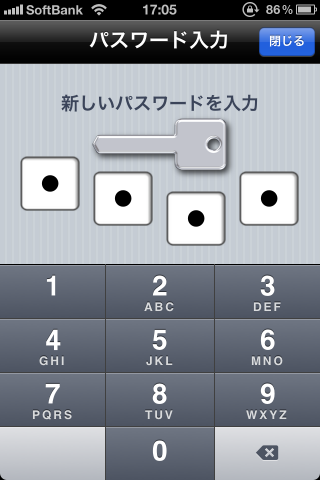
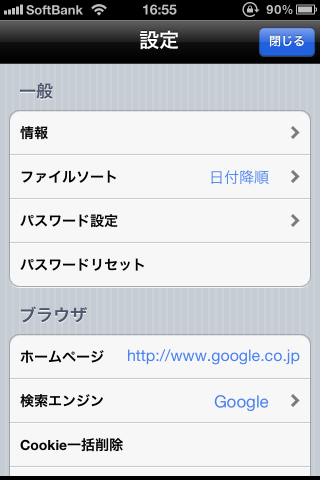 画面下部メニューは、左から『検索』『パスワード』『ヘルプ』『設定』です。
画面下部メニューは、左から『検索』『パスワード』『ヘルプ』『設定』です。
『検索』ではClipboxでダウンロードして保存してあるファイルの検索ができます。
『パスワード』はフォルダ・ファイルのパスロック用のパスワード設定を行なえます。
『ヘルプ』はよくある質問や使い方など。
『設定』はファイルのソート順やブラウザで使用する検索エンジンなどの設定が行なえます。
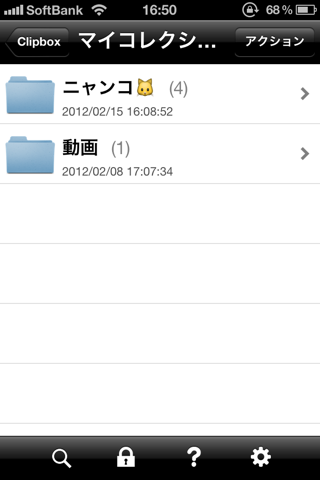
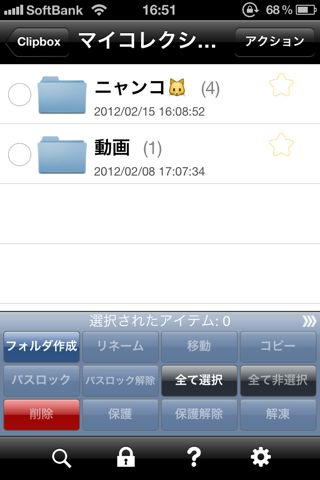
 「マイコレクション」でダウンロードしたファイルを確認、閲覧できます。
「マイコレクション」でダウンロードしたファイルを確認、閲覧できます。
画面右上の「アクション」をタップすると、フォルダ/ファイルが選択可能状態になり、フォルダ作成・リネーム・フォルダ移動・パスロック・保護などのメニューが表示されます。
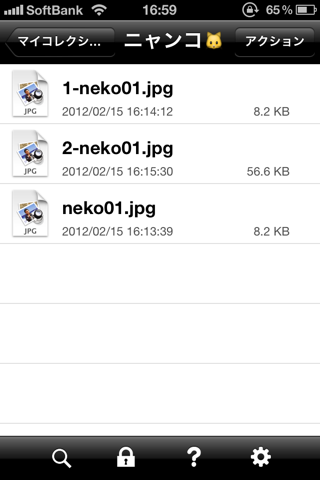

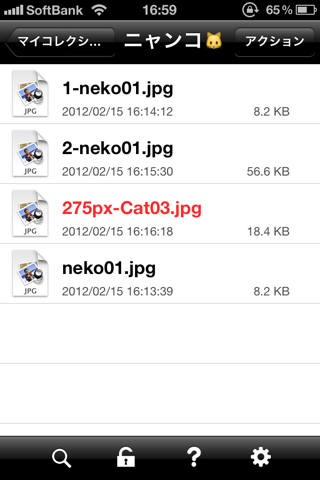 見られたくないフォルダやファイルはアクションメニューで「パスロック」をかけると表示されなくなります。
見られたくないフォルダやファイルはアクションメニューで「パスロック」をかけると表示されなくなります。
画面下部メニューの鍵アイコンをタップしてパスワードを入力すると再表示され、もう一度タップすると非表示になります。パスロックがかかっているフォルダやファイルは赤く表示されます。
パスロックの解除をしたい場合は、ファイルを表示させたうえでアクションメニューで「パスロック解除」にします。
画像や動画以外にも、音楽ファイルもダウンロードして聴くことができます。画像はカメラロールへの保存も可能。PDF、Excelなどの書類ファイルもダウンロードして閲覧できますし、ZIPファイルの解凍にも対応しています。
また、分割された動画や音楽を連続再生してくれたり、ビューワーとしての機能も優れています。
このアプリさえあれば、さまざまなファイルを探して、保存して、閲覧できて、管理できるという優れもの。あらゆる場面で活躍してくれそうです。
ただし、著作権を侵害しない範囲でご利用くださいね。
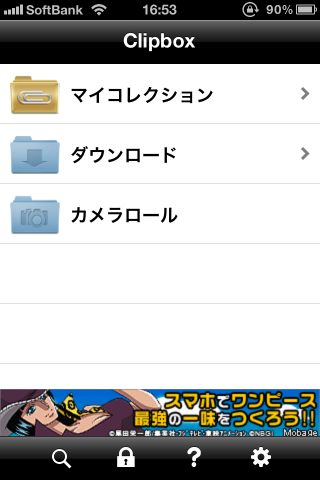
まずは何か落としてみましょう。ってことで「ダウンロード」をタップ。

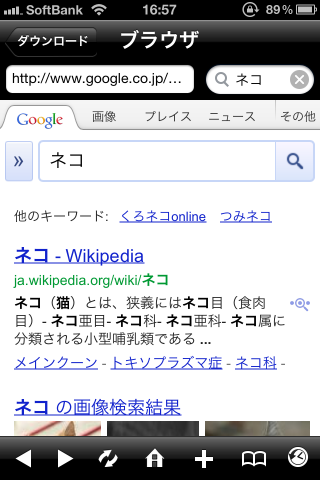
今回は「ブラウザ」でネコの動画を探すことにします。「ブラウザ」を開いて、検索窓に「ネコ」と入れて検索。そして画像検索結果をポチッと。

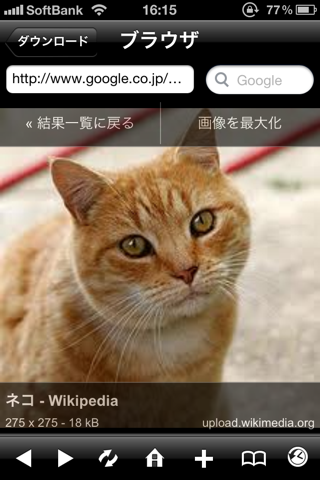
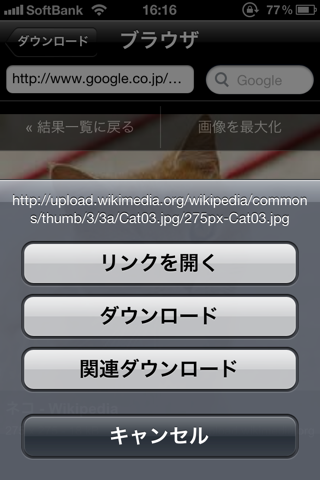
「リンクを開く」にすると、そのまま画像を開いてくれます。
「ダウンロード」はこの画像をiPhoneにダウンロードしてくれます。
「関連ダウンロード」は、ページ内に複数の画像ファイルへの直接リンクがある場合、全てをまとめてダウンロードできます。
今回は「ダウンロード」を選択します。
(※なお、Google画像検索の場合、リンク先によってはここで「ダウンロード」を選択しても上手くいかない場合があります。その場合はいったん「リンクを開く」で画像を開いて、その画像を長押しすると同じメニューが出るので、そこで「ダウンロード」にしてみてください。)
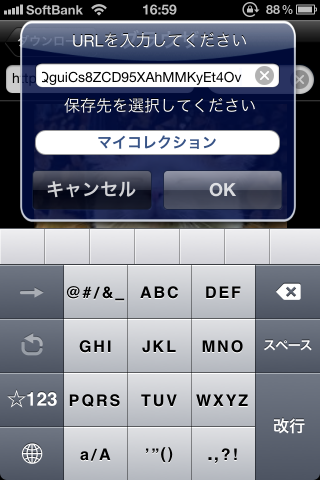

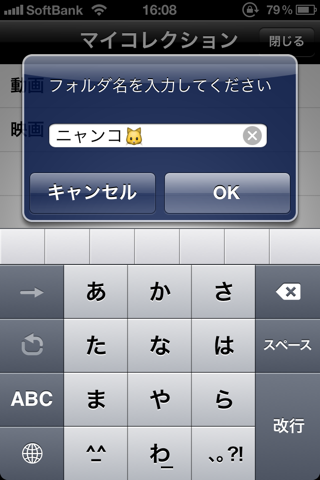

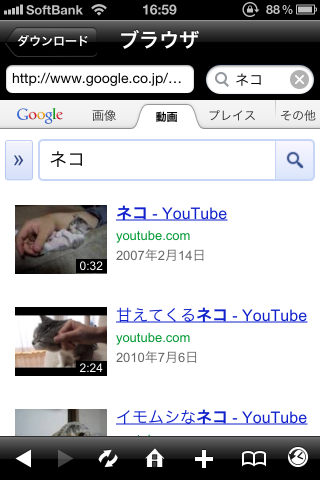
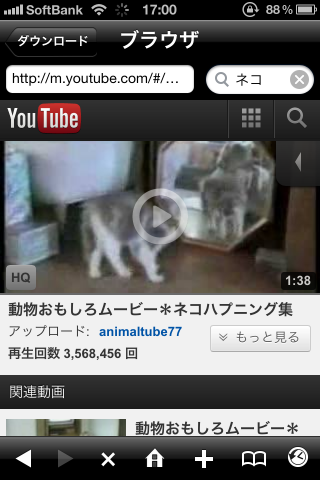

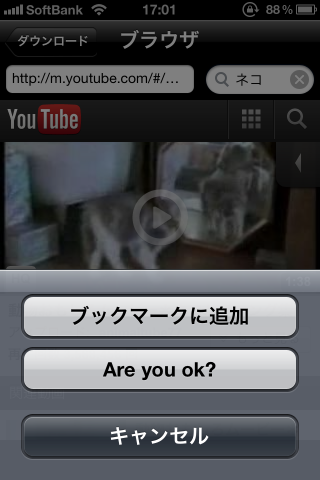

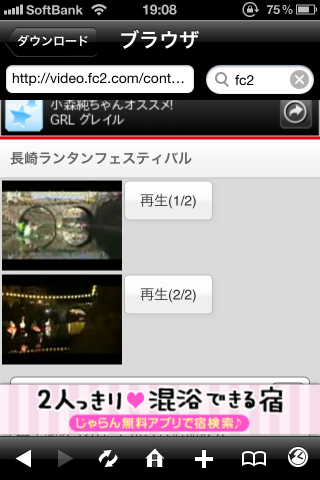

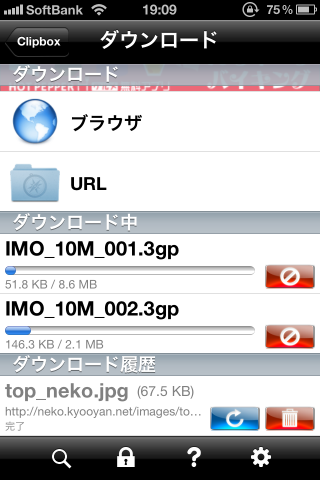
また、「関連ダウンロード」を選択すると、そのページ内にリンクがある動画の続きも同時にダウンロードされます。
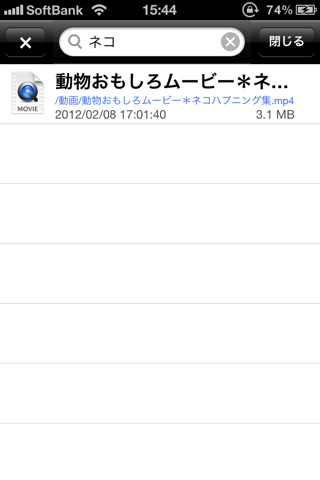
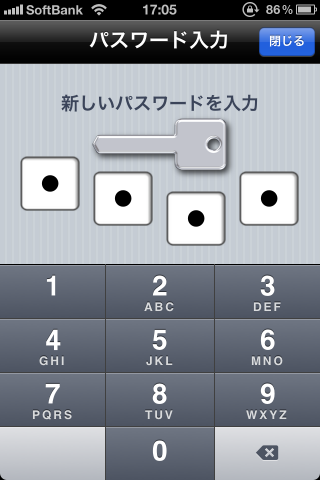
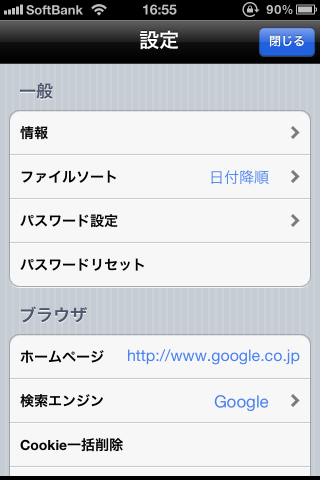
『検索』ではClipboxでダウンロードして保存してあるファイルの検索ができます。
『パスワード』はフォルダ・ファイルのパスロック用のパスワード設定を行なえます。
『ヘルプ』はよくある質問や使い方など。
『設定』はファイルのソート順やブラウザで使用する検索エンジンなどの設定が行なえます。
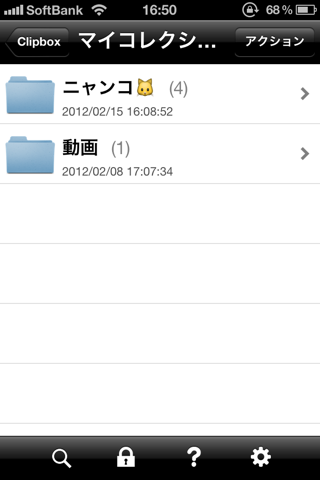
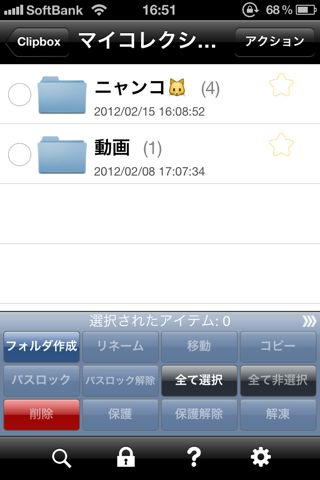

画面右上の「アクション」をタップすると、フォルダ/ファイルが選択可能状態になり、フォルダ作成・リネーム・フォルダ移動・パスロック・保護などのメニューが表示されます。
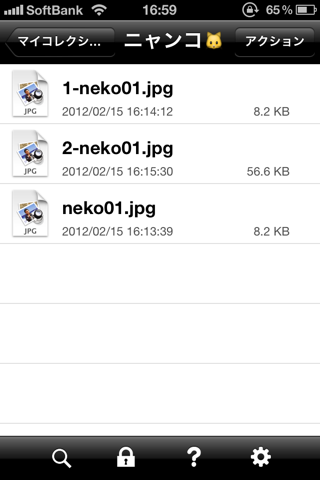

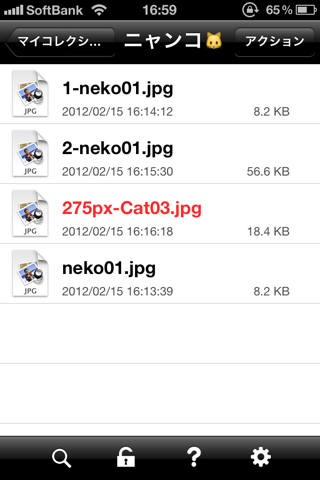
画面下部メニューの鍵アイコンをタップしてパスワードを入力すると再表示され、もう一度タップすると非表示になります。パスロックがかかっているフォルダやファイルは赤く表示されます。
パスロックの解除をしたい場合は、ファイルを表示させたうえでアクションメニューで「パスロック解除」にします。
画像や動画以外にも、音楽ファイルもダウンロードして聴くことができます。画像はカメラロールへの保存も可能。PDF、Excelなどの書類ファイルもダウンロードして閲覧できますし、ZIPファイルの解凍にも対応しています。
また、分割された動画や音楽を連続再生してくれたり、ビューワーとしての機能も優れています。
このアプリさえあれば、さまざまなファイルを探して、保存して、閲覧できて、管理できるという優れもの。あらゆる場面で活躍してくれそうです。
ただし、著作権を侵害しない範囲でご利用くださいね。
» 目的別iPhoneアプリ検索
- 辞書 » 日本語対応の辞書 » 英和辞典
- 学習 » 英単語 » 英会話 » クイズで楽しく
- スケジュール » 管理 » Googleカレンダー





FINAL FANTASY AGITO
SQUARE ENIX無料

激ムズの糸
REP COM Inc.無料

ある猫の一日
Fullsail,inc.無料

あまひめ!
tasuke無料

ピポパンシー
HappyHoppyHappy Co.,Ltd.無料

ONE PIECE トレジャークルーズ
Bandai Namco Entertainment Inc..無料

[無料]鬼畜桃太郎/超過激鬼退治ゲーム
ACCESS, INC.無料

そだてて!うんにゃんこ 〜ねこを育成する物語風の空き時間用ゲ..
Shizuka Hashimoto無料

LINE ポコポコ
LINE Corporation無料

おもしろウォッチ - 無料でおもしろいニュースが読み放題 -
Takuya Tanaka無料
CatchApp新着アプリレビュー

様々な楽しみ方で運転士として成長していく鉄道運転士育成RPG「プラチナ・トレイン(プラトレ) 日本縦断てつどうの旅」
2016-05-17 00:00

日本語にはない英語発音のリスニングを楽しく学べる「発音どっち?英語リスニング 」
2014-12-20 12:00

指先の瞬発力が試されるカジュアルゲーム「早撃ちパニック」をリリース!
2014-12-08 15:21
新着アプリ動画